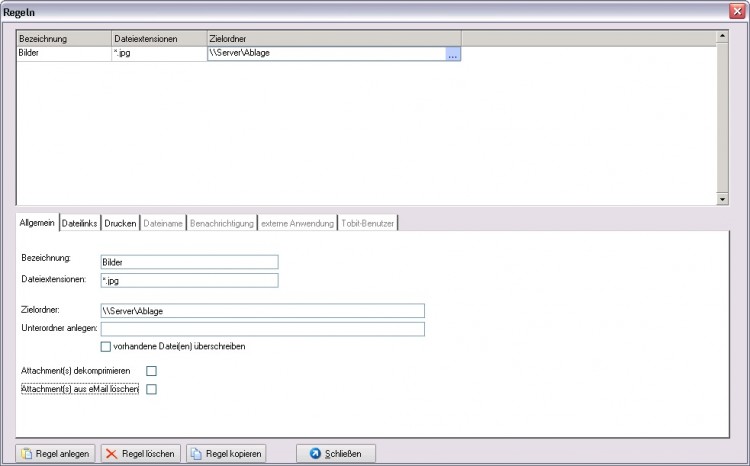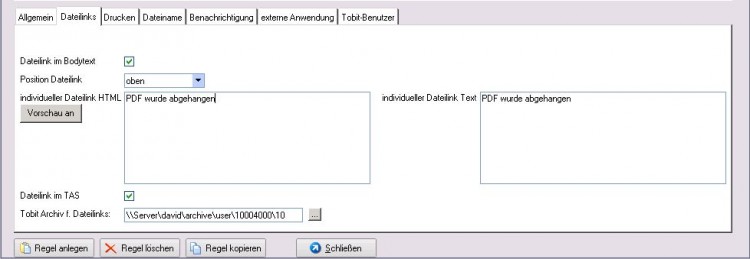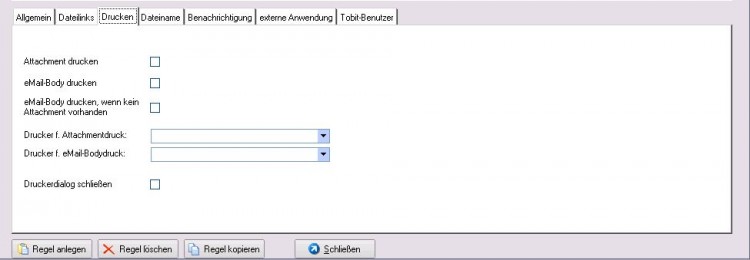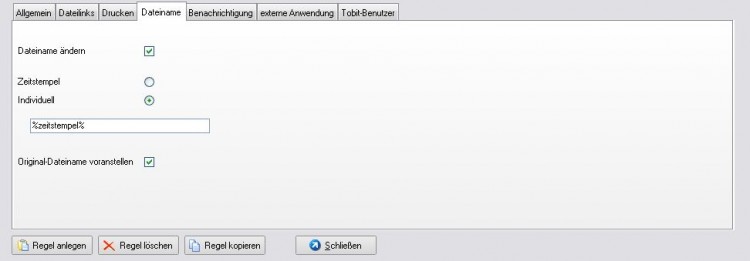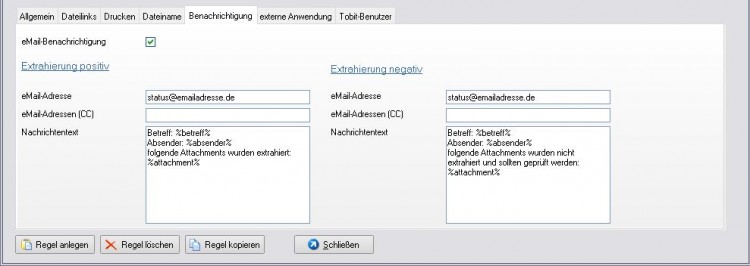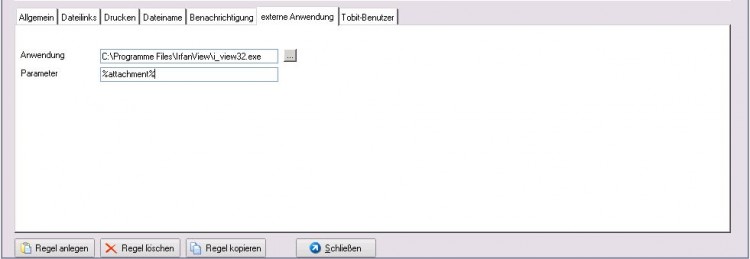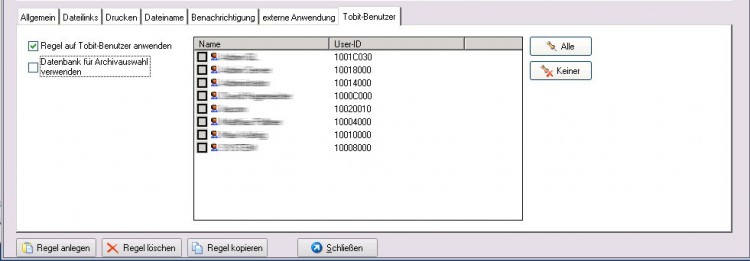"Bezeichnung": Regelname, z. B. PDF- Dateien oder DOC-Dateien;
"Dateiextensionen": Dateityp, der abgehangen werden soll; Sie können auch verschiedene Dateitypen mit einem Semikolon trennen. Bsp.: *.JPG;*.PDF (beachten Sie bitte den FAQ Eintrag bzgl. XLS und XLSX, bzw. DOC und DOCX)
"Zielordner": der Pfad, wo die Anhänge abgespeichert werden sollen,
Achtung ab Version 3.x ist der Zielordner in UNC Pfad einzustellen Beispiel: \\Server\eae-freigabe
"vorhandene Datei(en) überschreiben": vorhandene Dateien werden überschrieben;
"Attachment(s) dekomprimieren": die Anhänge werden entpackt;
"Attachment(s) aus e-Mail löschen": die Anhänge der e-Mail werden gelöscht;
"Regel löschen": die angelegten Regeln können wieder gelöscht werden.
"Dateilink im TAS" im Tobit Archiv System wird ein Link erstellt der zu den Anhängen führt.
"e-Mail-Body drucken, wenn kein Attachment vorhanden", die gesamte e-Mail wird gedruckt;
"E-Mail Benachrichtigung": Mit der Aktivierung dieser Option erhält der Anwender eine
positive oder negative Information über den Extraktionsverlauf.
"e-Mail Adresse": Eingabe der e-Mail Adresse des Anwenders.
"e-Mail Adresse (CC)": Eingabe der e-Mail Adresse weiterer Anwender.
"Nachrichtentext" / "e-Mail Benachrichtigung": es können folgende Parametern festgelegt werden (Anzeige erfolgt über die rechte Maustaste):
- der Absender
- der Betreff
- der Pfad oder der Dateiname der Abhänge
"Anwendung": Auswahl der *.exe über das Dialogfenster
"Parameter": Eingabe Übergabeparameter für die exe (durch klicken der rechten Maustaste wird der Befehl %attachment% angezeigt)
Beispiele:
IrfanView ohne Drucken:
Anwendung = C:\Programme Files\IrfanView\i_view32.exe
Parameter = %attachment%
Dies bewirkt das nach dem extrahieren des Anhangs das Bild mit dem Programm
IrfanView gestartet wird.
IrfanView mit Drucken:
Anwendung = C:\Programme Files\IrfanView\i_view32.exe
Parameter = %attachment% /print Develop2550iD